
نحوه ایجاد حاشیه و قاب برای عکس در مایکروسافت ورد
افزودن حاشیه در اطراف تصاویر باعث می شود عکس هایی با پس زمینه سفید به سند شما اضافه نشوند. همچنین این یک روش آسان برای دادن کمی طرح اضافی به آنها است. در اینجا ایجاد حاشیه و قاب برای عکس در مایکروسافت ورد آورده شده است.
ایجاد حاشیه و قاب برای عکس در مایکروسافت ورد
برای افزودن حاشیه به دور تصویر خود ، ورد را در رایانه ویندوز 10 یا مک خود باز کنید و روی تصویری که می خواهید حاشیه به آن اضافه کنید کلیک کنید.
مرتبط: نحوه آینه کردن و چرخاندن عکس در مایکروسافت ورد
اگر از قبل تصویری در سند خود ندارید ، می توانید با رفتن به Insert> Pictures یک تصویر انتخاب کنید.

پس از انتخاب ، برگه “Picture Format” ظاهر می شود. روی آن کلیک کنید ، سپس از گالری “Style Styles” سبکی را انتخاب کنید.

برای گسترش گالری می توانید روی پیکان رو به پایین در کنار سبکهای نمایش داده شده کلیک کنید.
برای انتخاب فریمی که دوست دارید ، کافی است روی آن کلیک کنید. سپس این سبک روی تصویر اعمال می شود. به عنوان مثال ، اگر سبک Metal Frame را انتخاب کنیم ، تصویر به صورت زیر خواهد بود:

همچنین می توانید حاشیه تصویر خود را سفارشی کنید. روی تصویر کلیک کنید و در گروه “Picture Styles” از تب “Picture Format” ، گزینه “Picture Border” را انتخاب کنید.

یک منوی کشویی ظاهر می شود. در اینجا می توانید از بین چندین رنگ مختلف برای قاب خود انتخاب کنید. همچنین می توانید یک weight (عرض حاشیه) و dashes (سبک خط حاشیه) اعمال کنید.
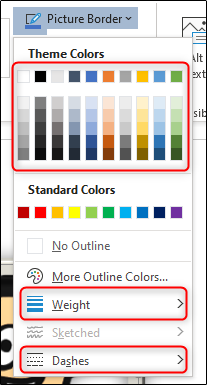
برای برداشتن حاشیه اطراف تصویر ، روی عکس کلیک کنید و در گروه “Adjust” از تب “Format Picture” ، گزینه “Reset Picture” را انتخاب کنید.

با این کار تمام حاشیه ها ، سبک ها و افکت های اعمال شده روی تصویر حذف می شوند.
گرچه مطمئناً به مجموعه ویرایش تصویر معروف نیست ،ولی مایکروسافت ورد كتابخانه مناسبی از ابزارهای اساسی برای كمك به شما در تنظیم تصاویر است.







